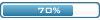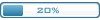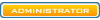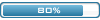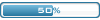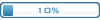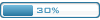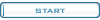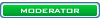[poradnik] Jak uruchomić gry z PS2 na PC
Emulacja PS2
czyli co, jak i dlaczego 1. Na początek ściągamy emulator PCSX2 i stosowne pliki stąd:
Kod: Zaznacz cały
http://pcsx2.net/download/releases/windows/viewcategory/6-windows.html3. Konfiguracja programu potrwa trochę - ale hej, przecież inaczej nie byłoby tego poradnika!
Pierwsze uruchomienie: dwie wersje emulatora
Do wyboru mamy dwie wersje emulatora:
PCSX2 VM
Jest to eksperymentalna, testowa wersja aplikacji, przeznaczona wyłacznie pod Windows XP i Vista. Cechuje się tym, że fizycznie przypisuje pamięć do emulatora, dzięki czemu działa on trochę szybciej.
Przy pierwszym uruchomieniu wersji VM należy wpisać nazwę użytkownika, pod którą się logujemy. Następnie uruchamiamy ponownie komputer i emulator i przechodzimy do następnego etapu konfiguracji.
PCSX2 TLB
Ta wersja emulatora jest nieco wolniejsza, ale znacznie bardziej stabilna. Ponadto można go uruchomić na komputerach posiadających Windows 98 / ME / 2000, nie tylko XP. Przy pierwszym uruchomieniu tej wersji zobaczymy to samo, co po resecie i drugim uruchomieniu wersji VM, czyli...
Jak tylko uruchomi się emulator, zawiadomi nas, że "PCSX2 needs to be configured", czyli po naszemu - wymagana jest konfiguracja. Jeżeli tego nie zrobi, należy z menu Config wybrać opcję Configure.
W kwestii BIOSa, mamy do wyboru 3 opcje:
1) USA, dla gier oznaczonych NTSC U/C
- najlepiej wybrać USA v01.60
2) Europe, dla gier oznaczonych PAL
- najlepiej wybrać Europe v01.60
3) Japan, dla gier oznaczonych NTSC J
- najlepiej wybrać (chyba) Japan v01.00
Trzeba pamiętać, żeby odpalać grę wyłącznie na BIOSie zgodnym z jej regionem, innymi słowy nie odpalamy PALa na biosie USA lub Japan, bo mogą pojawić się błędy.
Konfigurujemy grafikę:
Zalecany przez twórców jest GSdx (MSVC 15.00) 0.1.8 - pozostańmy zatem przy nim. Klikamy Configure. Należy przy tym pamiętać, że jeżeli nasz procesor jest kompatybilny z SSE2, lub SSE3, czy też SSE4, wybieramy wersję plugina ze stosownym SSE w nazwie. Parę słów o każdej z opcji:
Rozdzielczość: nie obawiajcie się ustawić najwyższej obsługiwanej przez wasze monitory wartości. Emulacja PS2 główny nacisk kładzie na procesor, więc ustawienie niższej wartości tutaj nie ma znaczenia.
Renderer: tu najlepiej wybrać Direct3D, chociaż jak się pojawiają zakłócenia, można zaryzykować i zmienić na Software. Do Not Render, to opcja, którą programiści pozostawili wyłącznie do testów.
Pixel Shader: opcji Bogus unikać za wszelką cenę. Pozostałe, to kilka wersji Pixel Shader, wybrać najwyższą wartość obsługiwaną przez wasze karty graficzne. Najlepsze wybory to 1.4 i 2.0. Najwyższa wartość - 3.0
Enable Palettized Textures (D3D PS v2.0+, spowalnia): działa tylko z PS2.0, poprawia błędy w wyświetlaniu tekstur, np w Final Fantasy X.
Linear Texture Filtering: wygładza tekstury, bardzo poprawiając wygląd gier, jako że gry na PS2 używają wielu tekstur w niskiej rozdzielczości. Wyłączenie tej opcji nieznacznie poprawia wydajność. Ponadto, powinna być wyłączona, gdy gramy w dwuwymiarowe gry jak np. Marvel vs Capcom 2.
Enable TV Out: pozwala na przesył danych do telewizora celem wyświetlenia.
NLOOP 0 Hack (Fixes FFX): Poprawka błędów grafiki wyłącznie w grach z serii Final Fantasy.
Record State: pozwala na nagrywanie demek.
Konfigurujemy dźwięk:
Wybieramy plugin P.E.Op.S. SPU2 1.9.0 i klikamy Configure.
Mode, czyli tryb. Ustawiamy wartość 1, najbezpieczniesza, największa zgodność.
Volume, czyli głośność. Ustawiamy wartość 3, najgłośniejszą. Od kombinowania z głośnością mamy system i kontrolki monitora/głośników, nie musi jeszcze do tego emulator nas tu wyciszać.
Opcje Reverb, Interpolation i obydwa XA pozostawiamy tak, jak są, czyli kolejno: 0 (no reverb), 2 (gaussian), obydwa XA włączone.
SPU IRQ Wait for CPU Action lepiej włączyć. Pozostałe zostawiamy wyłączone.
Ustawienia sterowania:
Tutaj pozostajemy przy SSSPSX. Konfiguracja nie powinna nastręczyć problemów.
Ustawienia napędów:
Tutaj mamy do wyboru sporo pluginów, zalecam PEOpS. Konfiguracja PEOpSa przedstawiona jest poniżej:
Interface:
NONE - z tą opcją wybraną uruchomicie co najwyżej BIOS.
W9X/ME - ASPI scsi commands - tylko dla systemów Windows 9X / ME
W2K/XP - IOCTL commands - tylko dla systemów Windows 2000 / XP
Drives:
Wybieracie tu fizyczny napęd, do którego wkładać będziecie płyty, bądź wirtualny, w którym montować będziecie ISOki.
Caching Mode:
None - Reads one sector - powolna, niezalecana metoda odczytu.
Read ahead - fast, reads more sectors at once - niezły tryb, jako że odczyt płyty będzie szybszy.
Async read - faster, additional asynchronous reads - zalecane dla osób nieposiadających Windows XP.
Thread Read - Fast with IOCTL - always async reads - dobry tryb dla Windows XP.
Smooth Read - wybierajcie tylko w chwili, gdy są problemy z odczytem płyty.
4MB Cache:
Dla posiadaczy starszych systemów, to może zwiększyć wydajność, ale możecie swobodnie pozostawić tę opcję niezaznaczoną.
Opcje pozostałe:
Try to limit speed: Na razie mozecie swobodnie pozostawić tę opcję wyłączoną, ale jeżeli zdarzą się błędy w synchronizacji z powodu zbyt szybkiego odczytu płyty, można ją włączyć.
Don't wait until drive is read: zbędne, chyba że emulator nie może znaleźć/zabootować płyty.
Check Tray State: Zignorujcie to, pozostało z czasów, gdy ten plugin działał pod PS1
Error Handling:
Try Again on reading error - włączcie to, żeby emulator kontunuował pracę mimo błędów odczytu.
Show message box on reading error - lepiej to wyłączyć.
Pozostałe pluginy:
Na razie zbędne. Później bedą miały jakieś opcje, np USB i EyeToy....
Końcowe ustawienia:
Klikamy OK, zeby wyjść z ekranu konfiguracji biosów i pluginów, a potem z menu Config wybieramy co następuje:
Memcards: ustawiamy opcje kart pamięci, ich lokalizację itp. Warto przed uruchomieniem jakiejkolwiek gry odpalić bios i je sformatować stamtąd.
CPU: Interpretera unikamy, Recompiler zapewne będzie najczęstszym wyborem, bo VURecs raz że wymagają SSE2, a dwa, że jak są jakieś błędy to i tak przesiądziemy się na Recompiler.
MTGS i Dual Core możemy zaryzykować tylko wtedy, gdy mamy dwurdzeniowy procek i nie ma gwarancji że nie popsujemy tym kompatybilności.
Frame Limit - to może zabrzmieć wariacko, ale lepiej zaznaczyć tę opcję. Przy dwuwymiarowych elementach gier, np menusach może w przeciwnym razie dojść do ciężkich przekroczeń szybkości
Sync IPU trochę poprawia kompatybilność przy MTGS i Dual Core.
I to kończy konfigurację. Można odpalić grę przez File >> Run CD. I cieszyć się, jeżeli jest czym. Instrukcja zawiera listę zgodności, tj listę gier, które twórcy zdołali przetestować i wyniki tych testów. W gry oznakowane jako Playable jest sens grać, w Ingame nie bardzo, aczkolwiek juz można, ale masa błędów zabije radość z gry. Menus - gra pokaże wszystko do ekranu tytułowego. Intro - pokażą nam się loga, może filmik. Nothing - zero emulacji.
Ponadto info z instrukcji: niekoniecznie gra Playable musi się wam 100% uruchomić. Być może wina leży w konfiguracji emulatora. Compatibility List jest jeszcze w wersji roboczej, a w ostatecznej, każda gra sprawiająca problemy, będzie miała podaną konfigurację pod jaką działa bezbłędnie.
Miłej zabawy!
---------------------------------------------------------------------------
Historia wersji:
PCSX2 0.9.5 build 377 - najnowsza wersja dostępna na sieci, z 10 czerwca 2008.
---------------------------------------------------------------------------
Sprawa innych emulatorów
Serwis Emulator Zone podaje, że są dostępne również dwa inne emulatory konsoli PlayStation 2. Są to neutrinoSX2 (nSX2) i PS2Emu. Ostatnie newsy na stronie tego pierwszego pochodzą z 2004 roku, zaś sam emulator - z roku 2003. Natomiast PS2Emu, to stosunkowo młody projekt (ubiegłoroczny) i jego strona internetowa odeszła w niebyt. Uściślijmy: oba te emulatory nie uruchomią żadnych gier. Uczynić to może jedyny aktywnie rozwijany emulator, PCSX2. Nie łudźcie się więc, że cokolwiek wartościowego odpalicie tymi dwoma programami. Strata czasu. PCSX2 pozostaje na razie jedynym prawdziwym emulatorem konsoli PlayStation 2 i ta sytuacja nie powinna w najbliższym czasie ulec zmianie.